Spotify が Xbox One に登場します! Xbox One で今すぐ音楽を再生しましょう!
Xbox One ゲームで同じ音楽を何度も聞くことにうんざりしていませんか? Xbox One でゲーム中に完璧なサウンドトラックはどこで見つかりますか? 長い間待った後、Xbox One のゲーマーは人気の Spotify デバイス上で音楽サービスを利用できるようになりました。 Spotify Xbox Oneに登場します!
そのニュース Spotify Xbox One ゲーム コンソール用のアプリがリリースされ、間違いなく多くのユーザーが作成されました。 Spotify 恋人たちは大喜び! お気に入りのゲームを楽しみながら曲を聴くのが好きなゲーマーにとって、この連携は確かに有利です。 これにより、Xbox One ゲーマーは、お気に入りのゲームを楽しみながら独自のサウンドトラックを選択できるようになります。 さあ、お気に入りを手に入れる方法を見つけてみましょう Spotify Xbox One でアクセスできる曲!
記事の内容 パート1。再生 Spotify Xbox One での音楽の使用 Spotify アプリパート2。再生 Spotify Xbox One での音楽の使用 Spotify つながり、パート 3. 聞くための最良の方法 Spotify Xbox One の曲パート 4. 追加情報: もしも Spotify Xbox One では動作しませんか?パート5。 概要
パート1。再生 Spotify Xbox One での音楽の使用 Spotify アプリ
Xbox One は Microsoft が開発した家庭用ビデオ ゲーム機であるため、ユニバーサル Windows プラットフォーム アプリをサポートしています。 Xbox One は、洗練されたコントローラーのデザイン、マルチメディア機能、音声ナビゲーションで好評を博しました。 第 XNUMX 世代のコンソールで、主に競合したのは ソニーのPS4 そして任天堂のスイッチ。
ただし、音楽ストリーミングサービスのサポートではソニーが提携 Spotify 2015年にPS5、PS4、PS3でダウンロードして使用できる音楽アプリをリリースする予定です。 ある Spotify Xbox One用? はい! Spotify がXbox Oneに登場します! の Spotify Xbox One 用アプリが利用可能になりました。
Xbox One を通じて BGM を再生することで、ゲーム中にお気に入りの曲を聴くことができます。 あなたが初心者で、これまでにこのプロセスを行ったことがない場合、セットアップを行うのは非常に難しいと感じるかもしれません。 したがって、参考のために以下の手順を提供します。
ステップ1 インストール中 Spotify Xbox One のアプリ
まず最初に行う必要があるのは、インストール方法を知ることです。 Spotify Xbox One のアプリ。 このアプリは Xbox ストアからダウンロードでき、どちらも無料で利用できます。 Spotify ユーザーだけでなく、サービスのプレミアム バージョンの料金を支払うユーザーも含まれます。
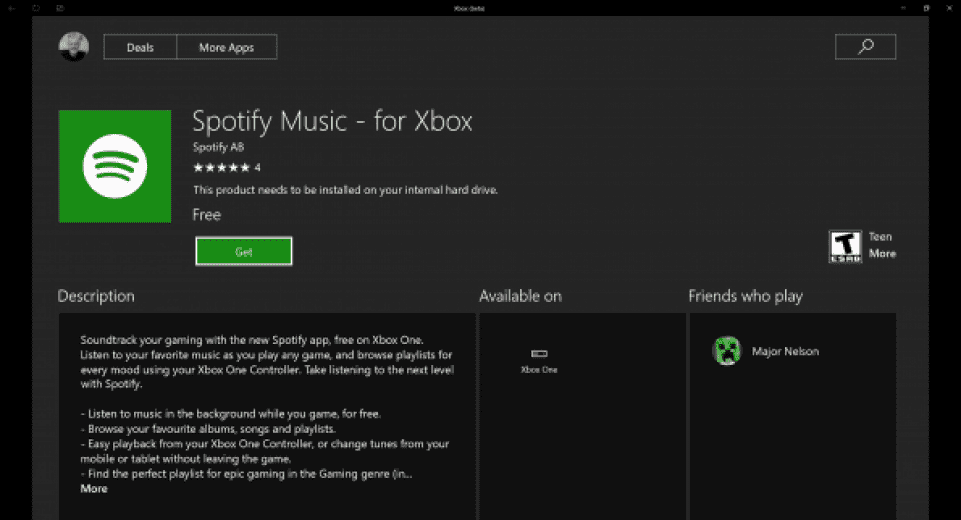
ステップ 2. ストリーミング Spotify Xbox One の曲
Spotify がXbox Oneに登場します! 最終的にどのようにして取得できるかを見つけた後、 Spotify アプリが Xbox One 本体にインストールされたら、ストリーミングの方法を学びましょう。 Spotify 歌はできる。 もちろん、このセクションにも詳細があります。 以下を参照してください。
- Video Cloud Studioで Spotify アプリを選択し、「ログイン」を選択します。
- 単に検索してください Spotify ゲーム中にストリーミングしたい曲。
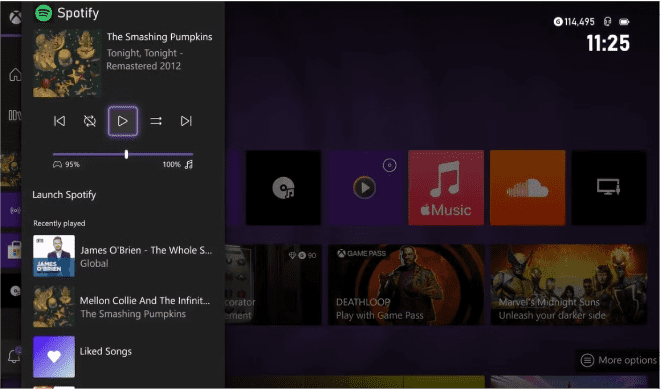
- Xbox One でプレイするお気に入りのゲームを選択して開始します。
- コントローラーの「Xbox ロゴ」を押すと、「Xbox One」ガイドに移動できます。
- 表示されるアプリ (Xbox One 上) からスクロールして探します。 Spotify。 見つかったら、それを起動するだけです。
- Xbox でゲームにアクセスしても音楽が再生され続けるようになりました。
音声アシスタント Cortana は 2016 年に Xbox One に追加され、自然言語認識による拡張音声コマンド機能を提供しました。 の Spotify Xbox One のアプリは Cortana 音声コントロールもサポートしています。 Cortana を使用すると、ゲーマーはコントローラーを使用する代わりに、音楽リクエストを音声で伝えることができます。 「コルタナさん、私のプレイリストを再生して」と言うだけです。 Spotify」により、コントローラーから指を離したり、プレイを一時停止したりすることなく、音楽をシームレスに音声コントロールできます。 ゲームを終了することなく、曲の再生、スキップ、一時停止を行うこともできます。
パート2。再生 Spotify Xbox One での音楽の使用 Spotify つながり、
あなたはそれを知ってきっと嬉しいでしょう Spotify がXbox Oneに登場します。 実際、Xbox のアプリ エクスペリエンスは、 Spotify 携帯電話、タブレット、またはラップトップ上のアプリを介して Spotify 接続してください。 Spotify 接続は Wi-Fi 経由で機能します。 同じ Wi-Fi ネットワークに接続されている互換性のあるデバイスを探し、それらをリンクして音楽をワイヤレスでストリーミングします。 山ほどあります Spotify 以下を含む接続対応製品 スマートスピーカー、スマートテレビ、ゲーム機ウェアラブル、カーオーディオシステムなど。
さて、このセクションでは、ストリーミングの方法に取り組みます。 Spotify Xbox One 本体のお気に入りは、次の方法で簡単に実行できます。 Spotify 接続。 以下の手順を参照してください。
- デバイスを使用して、 Spotify まずはアプリ。 必ずログインしてください Spotify アカウント認証情報を介してアカウントにアクセスします。
- 音楽ライブラリに移動して、そこにある曲を参照します。 聴きたいトラック、アルバム、またはプレイリストを選択します。
- 選択したもののストリーミングを開始します Spotify トラックまたはプレイリストを選択し、再生ページをロードします。
- 再生画面に「利用可能なデバイス」アイコンが表示されます。 リストから Xbox One を探します。
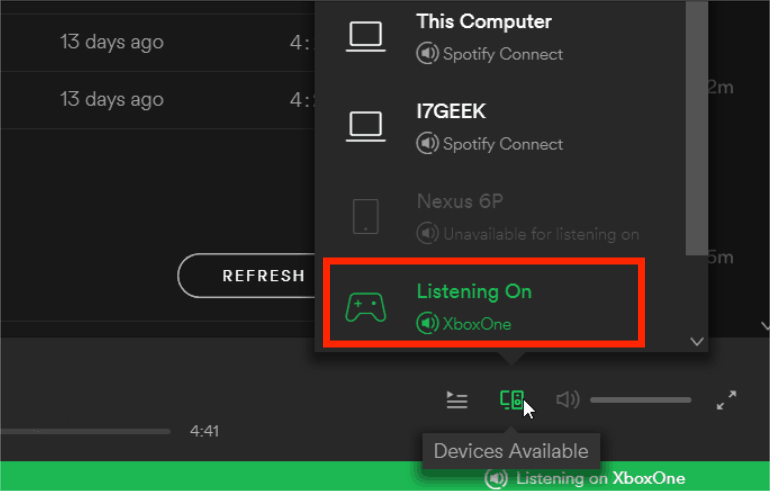
プレイ時に従う必要がある簡単な手順は次のとおりです Spotify お使いのデバイスで Xbox One の曲を楽しめます!
パート 3. 聞くための最良の方法 Spotify Xbox One の曲
それを知った上で Spotify が Xbox One に登場し、ゲーム中に曲をストリーミングする場合のガイドがすぐに利用できること (この記事の最初と後半を読んでください)。提示された内容は、聞くことに問題がない場合にのみ楽しめることを知っておく必要があります。オンラインモードの曲に。 オフラインで実行することを考えている場合は、記事のこの部分を読んで最適な方法を見つける必要があります。
Xbox One は、「メディア プレーヤー」アプリを使用して、DLNA サーバーや USB ストレージ デバイスからコンテンツを表示および再生できます。 ダウンロードしてみることができます Spotify 曲を USB に保存し、Xbox に移動します。 しかし Spotify 曲は DRM で保護されたファイルとして知られています。 保護が解除されない限り、アプリの外部または未承認のデバイスで曲にアクセスすることはできません。 では、どうやって作ることができるのでしょうか? Spotify オフラインで聴きたい場合、Xbox One で再生できる曲はありますか?
良いことに、次のような素晴らしいアプリがあります。 TunesFun Spotify Music Converter DRM 保護の解除に役立ちます Spotify 曲。 この優れた機能に加えて、このようなアプリは次のことにも役立ちます。 変換 Spotify MP3に または、WAV、AAC、FLAC などの他のアクセス可能な形式。 Xbox One だけでなく、音楽ファイルをスマートウォッチ、スマート スピーカー、MP3 プレーヤーに転送してストリーミングすることもできます。 遊びます Spotify AppleWatchで.
その速度も顕著に速いです。 したがって、わずか数分以内に出力ファイルをすぐに利用できるようになります。 加工時 Spotify このアプリを介した曲、 TunesFun Spotify Music Converter、トラックの元の品質だけでなく、ID タグやメタデータの詳細もすべて保存されて保持されるため、失うことを考える必要さえありません。
さらに、アプリは継続的に更新されるため、アプリを最大限に活用できるようになります。 必要に応じて、すべてのユーザーがいつでもテクニカル サポートを利用できます。 どうやって使うのかと思ったら、 TunesFun Spotify Music Converter 最後に聞くために Spotify Xbox One の曲を、もう心配する必要はありません。 もちろん、必要な詳細はすべて揃っています。 次のセクションに進んで、実行する必要がある手順を学習してください。
ステップ1。 をインストールします TunesFun Spotify Music Converter すべてのインストール要件が満たされていることを確認した後、コンピュータにインストールします。インストールしたらすぐに起動してください。メイン画面で、ドラッグ アンド ドロップを開始します。 Spotify 曲を追加するか、上部領域にある「ファイルを追加」ボタンを使用します。 このアプリは曲のバッチ変換もサポートしているため、大量のトラックを追加するのは問題ありません。

ステップ2。 サポートされている形式から使用する出力形式を選択し、使用する出力フォルダーの場所を指定することを忘れないでください。

ステップ 3。 設定が完了したら、画面の下部にある「変換」ボタンをタップするだけです。 これにより、アプリがアップロードされたトラックの変換を開始します。 変換の進行中、DRM 解除プロセスも同時に行われます。

曲 (DRM フリーで変換済み) が PC 上ですでに利用可能になったら、USB ドライブに保存するだけです。 変身させた後は Spotify USB ドライブに保存されている曲を Xbox One 本体に挿入するだけで、ゲーム中に曲を聴き始めることができます。
パート 4. 追加情報: もしも Spotify Xbox One では動作しませんか?
どうやってプレイできるかを知るだけでは十分ではありません Spotify Xbox One の曲。 もちろん、「」のような問題が発生した場合は、Spotify Xbox One で動作しない」という問題が発生した場合は、どうすればよいかを知っておく必要があります。 このセクションを読むことで、そのような問題が発生したときに適用できるいくつかの解決策がわかります。
- を削除してみてください Spotify Xbox One にアプリをインストールしてから、再度インストールします。
- ログアウトしてから再度ログインします。 Spotify アカウント。
- リンクされたアカウントが複数ある場合は、アカウントを削除することをお勧めします。 Spotify 最初にXbox One接続に接続します。 数分後に再度リンクしてください。
- Wi-Fi 接続が十分に安定していることを確認してください。
- アプリのキャッシュもクリアしてみてください。
上記は、ストリーミング中に問題が発生した場合の最も一般的な回避策の一部にすぎません。 Spotify Xbox One の曲に直面しています。 それでも、できる最善の方法は、上記の専門ツールを使用して USB ドライブに曲を保存することです。 TunesFun Spotify Music Converter.
パート5。 概要
それを知ることは間違いなく満足です Spotify がXbox Oneゲーム機に登場します! ストリーミングできるのに Spotify Xbox One で曲をオンラインで楽しむ場合でも、ゲーム中に曲を楽しむもっと良い方法があることを知っておくと良いでしょう。 のようなアプリをいつでも利用できることを忘れないでください。 TunesFun Spotify Music Converter 保存してダウンロードするとき Spotify 曲!
コメントを書く